Top 15 iOS 9.3 / 9 Upgrade Problēmas un to atrisināšana
Tā kā Apple izslēdza publisko iOS 9 beta versiju, lietotāji nevar gaidīt, lai iegūtu sevi jaunajā operētājsistēmā. Daži diemžēl iOS 9 problēmas.
Ja esat guvis lietas, kas ir gatavas atjaunināt jaunāko iOS 9, mēs iesakām pārbaudīt šīs iOS 9 problēmas un labojumu rokasgrāmatu, ko varat izmantot, lai izvairītos no problēmām. Šeit mēs ievācam 15 populārākās iOS 11/10/9 jaunināšanas problēmas un risinājumi lielākā daļa cilvēku saskārās, kad viņi izvēlējās iOS 9 jaunināšanu.
- Top 1: Datu zudums pēc iOS 9.1 / 9 jaunināšanas
- Top 2: Iestrēdzis atkopšanas režīmā / iTunes logotipā
- Top 3: iestrēdzis Apple logotips iOS 9.1 / 9 atjaunināšanas laikā
- Top 4: iOS ierīces saglabā iesaldēšanu laikā / pēc iOS 9.1 / 9 Upgrade
- Top 5: iOS 9.1 / 9 atjaunināšana neizdevās
- Top 6: iestrēdzis Reboot cilpa pēc iOS 9.1 / 9 atjaunināšanas
- Top 7: iOS 9.1 / 9 akumulatora darbības ilguma problēmas
- Top 8: iOS 9.1 / 9 darbojas lēni vecajā iPhone / iPad / iPod ierīcē
- Top 9: News App netiek rādīts pēc iOS 9.1 / 9 jaunināšanas
- Top 10: iOS 9.1 / 9 Zīmējums uz piezīmēm, kas netiek rādītas
- Top 11: Wi-Fi problēmas
- Top 12: Don 't pietiekami daudz vietas, lai lejupielādētu iOS 9.1 / 9
- Top 13: Bluetooth problēma
- Top 14: Blank Proactive Screen
- Top 15: iMessages neizdevās nosūtīt uz iOS 9.1 / 9
iOS 9.1 / 9 Upgrade Problēmas iPhone / iPad / iPod un risinājumi to labošanai
Top1: Datu zudums laikā / pēc iOS 9.1 / 9 Upgrade
Daudzi cilvēki cieta šo informācijuierīce tiek noslauka visu iOS 9 atjaunināšanas laikā vai pēc tās. Tas var būt briesmīga problēma, jo cilvēkiem bieži ir pārāk daudz noderīgu failu, ko viņi glabā savā tālrunī.
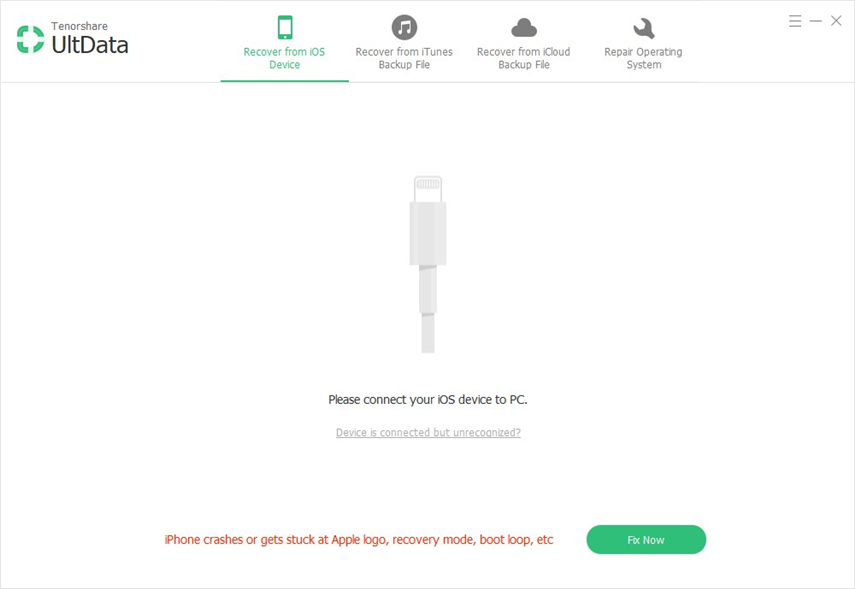
Lai atgūtu zaudētos datus iPhone / iPad / iPod ierīcē,Tenorshare UltData var jums palīdzēt. Tas ļauj atgūt fotoattēlus, SMS, piezīmes, zvanu vēsturi, WhatsApp / Tango ziņojumus, lietotņu datus (WhatsApp, Instagram, Flickr, iPhoto, iMovie, iekurt un citus failus no iPhone 6s / 6s Plus / 6/6 Plus / 5s / 5c / 5 / 4S / 4 / 3GS.
Varat arī noklikšķināt šeit, lai skatītu, kā atgūt datus no iPhone pēc iOS jaunināšanas.
Top 2: Iestrēdzis atkopšanas režīmā / iTunes logotipā
Lietotāji sūdzas, ka iPhone ir iestrēdzisatgūšanas režīmā, jo ekrānā tika atrasts iTunes logotips. Tagad, izpildiet soļus, lai izietu no iTunes logotipa, ja pēc jaunināšanas uz jaunāko iOS 9 ir iestrēdzis atkopšanas režīmā. Pirms sākat, pārliecinieties, vai esat instalējis jaunāko iTunes versiju:
Turiet gan sākuma ekrānu, gan miega / modināšanas pogu 10 sekundes, un ierīce izslēdzas. Tagad ieslēdziet to vēlreiz un iespējams, ka tālrunis sāks darboties normāli.
Ja jūsu iPhone turpina rādīt to pašuproblēma, jūs varat izmantot Tenorshare ReiBoot, lai viegli un ērti nokļūtu iPhone no atkopšanas režīma ar vienu klikšķi un bez bojājumiem vai datu zudumiem.

Top 3: Saglabājies Apple logotipa versijā iOS 9.1 / 9 atjaunināšanas laikā
Šī ir izplatīta un kaitinoša problēma, kadmēs cenšamies atjaunināt uz jauno operētājsistēmu, iPhone, visticamāk, būs iestrēdzis uz Apple logotipa un var pilnībā nolaisties. Ja jūsu iPhone vai iPad paliek Apple logotipa ekrānā iOS 9 atjaunināšanas laikā, varat izmēģināt spēku pārstartēt savu iPhone vai ievietojiet to atkopšanas režīmā.

- Turiet un nospiediet pogu Home & Power 10 sekundes, lai restartētu iPhone. Ja tas joprojām ir iestrēdzis Apple logotipā, tas būs jāievieto atkopšanas režīmā.
- Pievienojiet iPhone datoram, izmantojot USB kabeli, un pārliecinieties, vai ir instalēta jaunākā iTunes.
- Nospiediet un turiet pogu Home & Power 10 sekundes. Pēc tam atlaidiet barošanas pogu, bet turiet nospiestu mājas pogu.
- Jūs redzēsiet savienojumu ar iTunes, un jūs varat atlaist pogu Home.
- Tagad jūs varat atjaunot savu iPhone ar iTunes.
Top 4: iOS ierīces saglabā iesaldēšanu laikā / pēc iOS 9.1 / 9 Upgrade
Lai palīdzētu atbrīvoties no šīs problēmas, varat izmēģināt šādus trikus.
- Izmēģiniet cieto pārstartēšanu
Lai veiktu cietu atsāknēšanu, vienkārši turiet nospiestu Hometaustiņu un Power pogu vienlaikus, līdz redzat Apple logotipu. Turiet šīs divas pogas nospiestu vismaz 30 sekundes. Ja nekas nenotiek, pārejiet uz nākamo soli.
- Pievienojiet kontaktligzdu
Dažreiz pieslēdzaties sienas kontaktligzdai kā jūsjūs gatavojaties iekasēt jūsu iPhone vai iPad var aktivizēt to, lai sāktu darbu. Mēģiniet pievienot ierīci un atstāt to šādā veidā. Ja pēc aptuveni 15 minūtēm jūsu iPhone vai iPad joprojām nereaģē, pārejiet uz nākamo soli.
- Atiestatīt visus iestatījumus
Ja jūsu iPhone, iPad, iPod iesaldēšana pēc iOS 9 jaunināšanas un iepriekšējie risinājumi nepalīdzēja, jums ir jāatjauno visi iestatījumi.
Virzieties uz Iestatījumi >> Pieskarieties Vispārīgi >> Pieskarieties atiestatīšanai >> Izvēlieties Atjaunot visus iestatījumus. - Izmēģiniet bezmaksas Tenorshare ReiBoot (bez datu zudumiem)
Tenorshare ReiBoot ir efektīvs freeware ar1 klikšķis, lai palīdzētu jums iegūt iPhone, iPad vai iPod Touch, lai izietu no iesaldēšanas. Tas var atsāknēt iOS ierīci, kad tas nav pareizi ielādēts, pat tad, ja ierīces sākumlapas poga ir bojāta, ierīces iestrēdzis Apple logotipā vai iTunes logotips / USB kabelis, atsāknēšanas cilpa utt.
Top 5: iOS 9.1 / 9 atjaunināšana neizdevās
Pastāv divi vienkārši triki, ja šī problēma tiek atjaunināta, iOS 9.
Pirmais ir mēģināt, mēģiniet un mēģiniet vēlreiz.Apple serveriem šobrīd ir daudz spiediena, kas izvērš mūsdienu operētājsistēmas maiņu uz miljoniem iPhone un iPads visā pasaulē. Tas ir daudz nepieciešamo joslas platumu.
Otrs risinājums ir doties uz veco skolumanuāli lejupielādējot programmatūru tālrunī vai planšetdatorā. Tam nepieciešams USB zibens kabelis, dators un iTunes. Jā, jums ir jāaktivizē Apple vecā mūzikas programmatūra, kas nav Apple Music.

Top 6: Pēc iOS 9.1 / 9 atjaunināšanas iestrēdzis Reboot cilpa
Ja jūsu iPhone, iPad, iPod ir iestrēdzis atsāknēšanacilpa pēc jaunināšanas uz iOS 9, tad varat to izmantot, izmantojot Tenorshare ReiBoot. Tenorshare ReiBoot ir bezmaksas un viegli lietojama lietderība, lai palīdzētu iOS ierīces lietotājiem izkļūt no reboot cilpa pēc iOS 9 jaunināšanas ar vienu klikšķi. Tā nosaka iDevices problēmu, piemēram, iestrēgušu atkopšanas režīmā, iestrēgušās atsāknēšanas cilpā, Home pogu nevar aktivizēt utt.

Top 7: iOS 9.1 / 9 Akumulatora darbības ilguma problēmas
Jaunais "Low Power Mode" iOS 9 ļauj paplašinātakumulatora darbības laiku. To var ieprogrammēt, lai aktivizētu, kad akumulators sasniedz 20%, vai manuāli jebkurā laikā. Daudziem lietotājiem iOS 9 akumulatora darbības laiks ir ļoti labs, bet daži lietotāji ziņo par iOS 9 akumulatora ekspluatācijas laiku. Šeit ir daži ātri padomi, kā pagarināt iOS 9 akumulatora darbības laiku.

- Pirmkārt, dodieties uz Iestatījumi> Vispārīgi> Lietošana> Akumulatora lietošana, lai redzētu, vai ir lietojumprogramma, kas ir galvenais vaininieks. Jums var būt nepieciešams dzēst lietotni vai iegūt alternatīvu.
- Pārtraukt mūzikas straumēšanu no Apple Music, jo tas ātrāk sadedzinās jūsu iOS akumulatora darbības laiku. Jūs varat mēģināt lejupielādēt dziesmas ierīces lokālajā atmiņā, nevis straumēt tos no interneta.
- Ieslēdziet lidmašīnas režīmu, ja esat vietā arslikts pakalpojums. Tas ir tāpēc, ka, atrodoties sliktajā servisa zonā, tālrunis nepārtraukti pārslēdzas starp savienojumiem un tas var negatīvi ietekmēt jūsu iOS 9 ierīci.
- Mēģiniet restartēt tālruni vai atiestatīt visus iestatījumus. Atveriet Iestatījumi> Vispārīgi> Atiestatīt> Atiestatīt visus iestatījumus un pēc tam ievadiet savu piekļuves kodu.
Top 8: iOS 9.1 / 9 darbojas lēni vecajā iPhone / iPad / iPod ierīcē
Pārbaudiet iOS 9 saderības sarakstukonstatējiet, ka iPhone 4s un iPad 2 atbalsta arī iOS 9. Tomēr ne visas iOS 9 funkcijas būs pieejamas tām. Pa to laiku vecāku iPhone un iPad lietotāji var meklēt veidus, kā paātrināt savu iPhone / iPad operētājsistēmu iOS 9. var veikt, lai paātrinātu jūsu iOS 9.
- Kill Reduce Motion: atveriet Settings> General> Accessibility> Reduce Motion un izslēdziet slēdzi
- Veiciet cieto atsāknēšanu: vienlaicīgi turiet nospiestu barošanas pogu un pogu Sākums, līdz parādās Apple logotips.
- Noslaukiet un atjaunojiet iPhone vai iPad: dublējiet ierīci uz iCloud vai iTunes vai abiem, un pēc tam atiestatiet ierīci rūpnīcas iestatījumos.
- Vecās ierīces tīrīšana Pilnīgi: Varat noņemt dažāda veida nevēlamos failus, piemēram, lietotnes kešatmiņu, sīkfailus, ierīcē esošos failu failus, lai vecais iPhone iPad darbotos ātrāk. iCareFone ir tāds iOS tīrīšanas / paātrināšanas rīks, kas ļauj atbrīvoties no visiem pārslogotajiem un nevajadzīgajiem failiem, lai jūsu ierīcei varētu būt vairāk brīvas vietas un lietotnes darbojas vienmērīgāk.

Top 9: Jaunumi App netiek rādīti pēc iOS 9.1 / 9 jaunināšanas
Ja nevarat atrast iPhone vai iPad / iPod ziņu lietotni, nomierinieties, tas ir normāls jautājums, ar kuru daudzi lietotāji saskārušies.
Ziņu lietojumprogramma ir atkarīga no jūsu atrašanās vietas, iespējams, jums vēl nav pieejama piekļuve lietotnei Ziņas. Tas ir pieejams tikai ASV un, iespējams, Apvienotajā Karalistē.

Top 10: iOS 9.1 / 9 Zīmējums uz piezīmēm, kas neparādās

Daži lietotāji iOS ierīci modernizēja uz iOS 9, bet konstatēja, ka piezīmju zīmēšanas funkcija nav parādīta. Lai zīmētu piezīmes un izmantotu papildu funkcijas, veiciet tālāk norādītās darbības.
- Atveriet lietotni Piezīmes
- Ekrāna augšdaļā pieskarieties atpakaļ bultiņai
- Atrodiet sarakstā "Manā iPhone" / "Manā iPad"
- Virsrakstā "Manā iPhone" / "Manā iPad" pieskarieties pie "Piezīmes"
- Pieskarieties jaunajai piezīmes ikonai apakšējā labajā stūrī
Tagad jūs varat pieskarties pogai + pogai, kas atklās papildu funkcijas
Top 11: Wi-Fi problēmas
Daži lietotāji arī ziņo par iOS 9 beta WiFi problēmāmkas neļauj izveidot savienojumu ar jebkuriem tīkliem vai ietver atvienojumus. Tā nav pirmā reize, kad iPhone lietotāji saskaras ar Wi-Fi problēmām. Varat mēģināt noteikt Wi-Fi problēmas jūsu iOS 9 ierīcēs, ievērojot tālāk aprakstītos risinājumus.

- Atiestatīt tīkla iestatījumus: Atveriet Settings> General> Reset un pieskarieties Reset Network Settings. Ierīce atiestatīs visus tīkla iestatījumus. Vēlreiz izveidojiet savienojumu ar Wi-Fi, lai redzētu, vai šoreiz viss ir labi.
- Ieslēdziet lidmašīnas režīmu: Varat īslaicīgi ieslēgt lidmašīnas režīmu un pēc tam to izslēgt, lai redzētu, vai Wi-Fi problēmas ir atrisinātas. Pavelciet uz augšu no apakšas, lai vadības centrs> Pārslēgt lidmašīnas režīmu ieslēgtu uz 10 sekundēm> Pārslēgt to izslēgt.
- Atspējot Wi-Fi tīklošanu sistēmas pakalpojumā: Atveriet Iestatījumi> Konfidencialitāte> Atrašanās vietas pakalpojumi> Sistēmas pakalpojumi> Izslēgt Wi-Fi tīklu. Tas pilnībā neizslēdz bezvadu tīklu iOS. Tas attiecas tikai uz jūsu atrašanās vietu, kas tiek izmantota Wi-Fi tīklam, tāpēc tā pilnībā neizslēdz Wi-Fi.
- Mainiet DNS iestatījumus uz Google: Iestatījumi> Wi-Fi> Nospiediet pogu (i), kas atrodas pa labi no maršrutētāja nosaukuma> Ritiniet uz leju līdz DNS un pieskarieties numuriem, pēc tam ievadiet "8.8.8.8".
Top12: Vai nav pietiekami daudz vietas iOS lejupielādei 9.1 / 9
Pat Apple atklāja WWDC, ka iOS 9 būs tikaiir aptuveni 1,3GB lielums, tas joprojām var būt grūts uzdevums daudziem 8/16 GB iPhone / iPad / iPod lietotājiem, lai atbrīvotu šo daudz vietas, it īpaši, ja viņi sinhronizē ar iTunes, lai pārvaldītu uzglabāšanu manuāli.

Labā ziņa ir tā, ka iOS 9 ļaus lietotājiemīslaicīgi dzēst lietotnes, lai pabeigtu operētājsistēmas atjauninājumu. Un pēc tam, kad jauninājums ir beidzies, visas izdzēstās lietotnes tiks automātiski aizstātas.Bez tam, lai noņemtu ziņojumus un pielikumus uzreiz, notīriet nevēlamos failus iPhone / iPad / iPod ar iCareFone vai pārvietojiet fotoattēlus un videoklipus datorā, pēc tam izdzēsiet tos no sava ierīce ir arī efektīvs risinājums.
Top 13: Bluetooth problēmas
Bluetooth problēmas pēc iOS 9 atjaunināšanas navietekmēt ikvienu, bet tas pavisam nedaudz rada nepatikšanas. Piemēram, dažiem cilvēkiem ir grūti savienot iPhone ar Bluetooth ierīcēm, vai Bluetooth pēkšņi atvienojas, kad notiek zvans, vai dažreiz savienojums bieži vien samazinās.

- Izslēdziet Bluetooth un restartējiet iPhone vai iPad.
- Izlabojiet savienoto ierīci: Atveriet Uzstādījumi> Bluetooth> Izvēlieties ierīci, kurai rodas problēmas> Pieskarieties informācijas pogai blakus ierīcei> Tapon Aizmirstiet šo ierīci.
- Atiestatīt tīkla iestatījumus: Iestatījumi> Vispārīgi> Atiestatīt> Atiestatīt tīkla iestatījumus. Pēc tam, kad esat to darījis, jums vēlreiz jāiestata Wi-Fi savienojumi.
- Mēģiniet atjaunot savu iPhone iPad: ierīci var atjaunot no iTunes vai iCloud. Ņemiet vērā, ka tas izdzēsīs jūsu pastāvošos datus, lai jūs labāk dublētu savu iPhone vai iPad iepriekš.
Top 14: Blank Proaktīvais ekrāns
Viens no lielākajiem jaunajiem iOS 9 jautājumiem ir aProaktīvs sākuma ekrāns, kas atrodas galvenajā sākuma ekrāna kreisajā pusē. Ja pārvelciet un tas ir tukšs, jums jāveic labošana, veicot tālāk norādītās darbības. Šeit jūs saņemsiet vispārējas iOS 9 beta problēmas un labojumus.

- Dodieties uz “iestatīšana” mūsu iOS ierīcē.
- Pārvietojieties uz “Vispārīgi” un dodieties uz “Spotlight Search”.
- Izslēdz to.
- Restartējiet iDevice.
- Doties atpakaļ uz "Iestatījumi" un izpildiet to pašu navigāciju, lai to ieslēgtu.
Top 15: iMessages neizdevās nosūtīt uz iOS 9.1 / 9
Daži lietotāji ziņo, ka tie nesūtaiMessages vai tas aizņem ilgu laiku, lai pabeigtu. Tas nenotiek ar visiem, bet tas noteikti izraisa dažiem cilvēkiem galvassāpes.

- Pārbaudiet tīkla iestatījumus / Wi-Fi: iMessage darbojas 3G / Wi-Fi tīklā. Dažreiz tas nedarbojas pat tad, ja ir aktīvs savienojums, bet tas ir slikts. Pārliecinieties, ka esat tuvāk avotam / maršrutētājam. Ja atrodaties 3G tīklā, mēģiniet restartēt šūnu savienojumus.
- Izslēdziet un pēc tam atkal ieslēdziet iMessages: Settings> Messages> Turn Off iMessage un ieslēdziet to vēlreiz.
- Pārliecinieties, ka sūtāt ziņojumu iMessage lietotājam.
- Izrakstieties no Apple ID (dodieties uz Sūtīt un saņemt) un pēc tam vēlreiz pierakstieties vēlreiz. Pēc tam atkārtojiet izslēgšanu.
- Mēģiniet atiestatīt savu iPhone: atveriet Settings> General> Reset> Reset All Settings.
Tās ir visizplatītākās iOS 11/10/9 jaunināšanas problēmas un risinājumi. Ja viņi nestrādā, labāk apmeklējiet tuvāko Apple Store, lai iegūtu Apple speciālista profesionālo palīdzību.
Tikmēr jūs varat arī izmantot Tenorshare Android datu atgūšanu, lai atgūtu ierīces datus, kad esat datu zudumā.









